|
В этом разделе: |
|
Использование стандартных функций проверки орфографии Конфигурирование проверки орфографии Глобальные установки и Проектные установки Отключение проверки для определенных стилей |
Программа проверки орфографии, включенная в Help & Manual, поддерживает и ручную проверку (проверка разделов или всего проекта в единственном сеансе), и "оперативную" проверку, которая подсвечивает неправильно написанные слова, когда Вы печатаете.
Использование стандартных функций проверки:
| · | См. Проверка орфографии в главе Создание и редактирование разделов для инструкций об использовании и ручной, и оперативной проверки. |
Конфигурирование проверки орфографии:
Чтобы конфигурировать проверку орфографии, выберите Инструменты > Проверка орфографии > Конфигурация проверки орфографии:
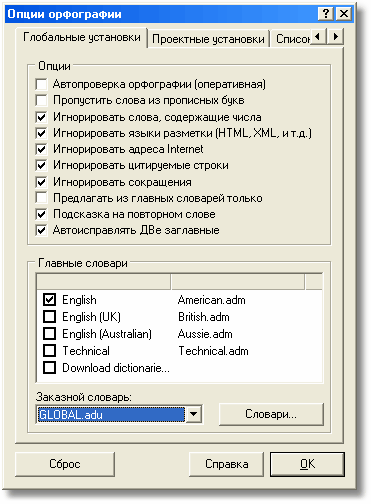
Глобальные установки и Проектные установки:
Программа проверки орфографии имеет два набора установок, Глобальные и Проектные.
|
Глобальные установки: |
Эти установки сохранены с другими вашими установками программы и используются для всех проектов, для которых не были конфигурированы никакие отдельные Проектные установки. |
|
Проектные установки: |
Эти установки сохранены с вашим проектом и имеют старшинство перед Глобальными установкам. Это позволяет использовать разные установки проверки орфографии и словари для определенных проектов. |
Все установки в Глобальных и Проектных установках идентичны. Единственное различие между двумя наборами установок - то, где они используются.
Все установки в секции Опций должны быть очевидными. Единственная установка, к которой мы должны привлечь ваше внимание, - Предлагать только из главных словарей:
Заказные
словари, выбранные с кнопкой ![]() , заблокированы, когда активизирована опция
Предлагать только из главных
словарей:!
, заблокированы, когда активизирована опция
Предлагать только из главных
словарей:!
Отключение проверки для определенных стилей:
Установки во вкладке Список игнорируемых исключают текст, отформатированный определенными стилями, из проверки правильности написания. Это позволяет предотвратить проверку для текста, где это не имело бы смысла, как образцы кода программы и разметка HTML.
| 1. | Выберите Инструменты > Проверка орфографии > Конфигурация проверки орфографии и нажмите на вкладку Список игнорируемых. |
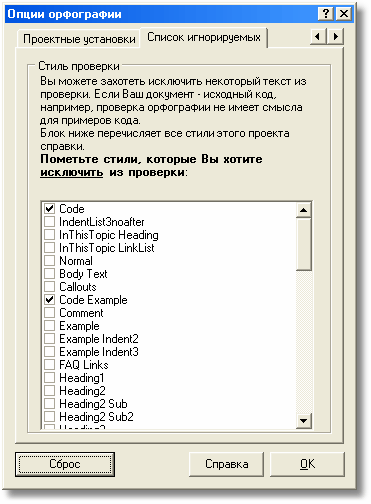
| 2. | Выберите флажки всех стилей, которые Вы хотите исключить из проверки. |
Весь текст, отформатированный выбранными стилями, будет игнорироваться программой проверки орфографии. Эти установки всегда глобальны - в отличие от других опций проверки орфографии.
Выбор языка / основные словари:
| · | Выберите основной словарь проверки написания, который Вы хотите использовать. В основном, это - то, где Вы выбираете, какой язык Вы хотите проверить. Программа автоматически отобразит файлы словаря, расположенные в папке \Dictionaries в каталоге программы Help & Manual, обычно C:\Program Files\HelpAndManual4. |
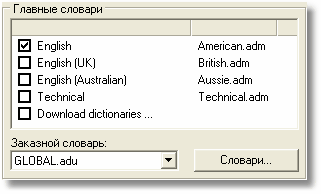
| Не храните основные файлы словаря в любом другом местоположении! Например, пожалуйста не пробуйте хранить основные файлы словаря в проектных папках, поскольку это может вызвать конфликты и ошибки. |
Загрузка дополнительных основных словарей:
| · | Нажмите на элемент Загрузить словари... в секции Главные словари, чтобы загрузить словари для дополнительных языков и языковых версий. Эта ссылка приведет Вас непосредственно к странице загрузки словаря. |
| · | Скопируйте новые файлы словаря в папку \Dictionaries в каталоге программы Help & Manual, обычно C:\Program Files\HelpAndManual4. |
| Не храните основные файлы словаря в любом другом местоположении! Например, пожалуйста не пробуйте хранить основные файлы словаря в проектных папках, поскольку это может вызвать конфликты. |
См. также:
Использование заказных пользовательских словарей
Создание и редактирование заказных пользовательских словарей